كيفية منع Adobe Acrobat من التحديث تلقائيًا عن طريق تعطيل هذا الخيار أو تعطيله
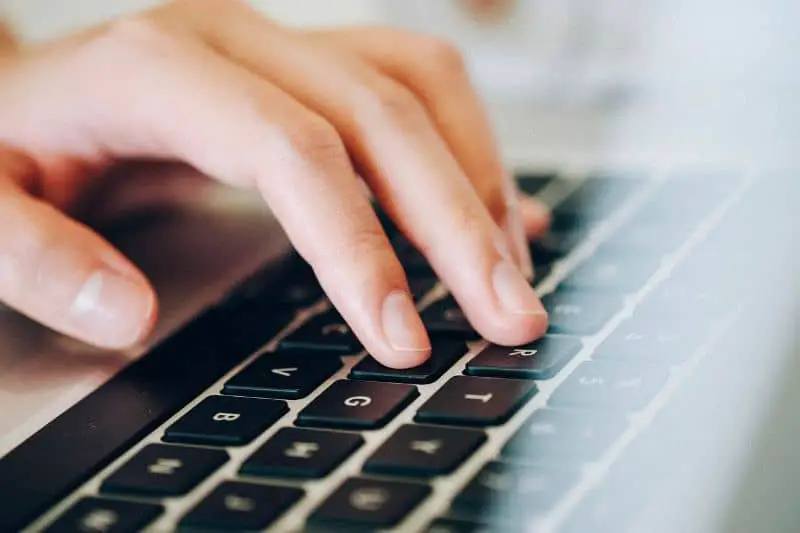
من المهم أن نكون قادرين على تثبيت بعض التطبيقات أو البرامج على جهاز الكمبيوتر الشخصي لدينا وأحدها بلا شك Adobe Acrobat. ولكن من وقت لآخر يجب تحديث هذه الأدوات لتصحيح الأخطاء أو لتقديم وظائف جديدة. على الرغم من أن معظم المستخدمين يفضلون أن يتم تنفيذ هذا الإجراء بأنفسهم وليس بواسطة البرنامج. ولهذا السبب سنوضح لك أدناه كيفية منع تحديث Adobe Acrobat تلقائيًا.

يعد Adobe Acrobat برنامجًا ممتازًا يسمح لك بإنشاء المستندات وتحريرها وعرضها بتنسيق PDF. وهي مجرد واحدة من مجموعة الأدوات الكبيرة التي توفرها Adobe لك. ويمكننا أن نذكر برنامج Adobe Illustrator. الذي يمكنك من خلاله، على سبيل المثال. تحويل صورة إلى صورة متجهة. ولكن يمكنك تنفيذ مهام لا حصر لها باستخدام هذا البرنامج.
لذلك، إذا كنت تريد منع Adobe Acrobat من التحديث تلقائيًا. فيجب أن يكون لدينا حق الوصول إلى البرنامج المضمن في Adobe. وهو Adobe Updater وهو المسؤول عن البحث عن التحديثات المتوفرة حاليا وتنزيلها على جهاز الكمبيوتر الشخصي الخاص بك. ولكن من الممكن تغيير إعداداته.
خطوات تعطيل خيار التحديثات التلقائية في Adobe Acrobat
كما ذكرنا سابقًا. من الممكن إلغاء تنشيط أو تعطيل الخيار الذي يتم من خلاله تحديث Adobe Acrobat تلقائيًا . بهذه الطريقة. سيتم إجراء التحديثات عندما يريدها المستخدم. وللقيام بذلك سيكون من الضروري الدخول إلى تكوين Adobe Updater ومن هناك قم بإلغاء تنشيط هذا الخيار وللقيام بذلك. من الضروري اتباع التعليمات التالية حرفيًا.
يعد تنفيذ هذه المهمة أمرًا سهلاً للغاية وستلاحظ أنها تشبه تنشيط Adobe Flash Player في Google Chrome. للبدء، من الواضح أننا ندخل إلى البرامج لنتمكن من الوصول إلى تكويناتها. لذلك نفتح برنامج Adobe Acrobat. بالنقر على الأيقونة المعروضة على سطح المكتب.
بمجرد الدخول إلى التطبيق يجب أن نذهب إلى قائمته الرئيسية وهناك نختار بالنقر على خيار “تحرير”. الخطوة التالية الآن هي تحديد خيار “التفضيلات” وبهذه الطريقة سيتم فتح نافذة جديدة على جهاز الكمبيوتر الخاص بنا. وهذه المرة سنكون موجودين على الجانب الأيسر من النافذة المذكورة.
تعديل تفضيلات Adobe Updater
وذلك حتى تتمكن من الوصول إلى قائمة “الفئة” والبحث هناك عن خيار “المحدث” الذي يجب عليك النقر فوقه لإدخال تفضيلاته وتعديل إعداداته. الآن سترى خيارات مختلفة. ولكن في حالتنا يجب عليك البحث والاختيار من خلال النقر على “عدم تنزيل التحديثات أو تثبيتها تلقائيًا”.
بهذه الطريقة ستقوم بإلغاء تنشيط أو تعطيل الخيار الذي يسمح بإجراء التحديثات التلقائية عندما تكون متاحة. لكن يمكنك الاستفادة من تواجدك في تفضيلات Updater لتفعيل خيار يتيح لك كمستخدم تنزيل التحديثات. بالطبع طالما أنك تريد القيام بذلك.
لذلك يجب عليك الضغط على خيار “تنزيل التحديثات التلقائية، لكن اسمح لي باختيار موعد تثبيتها ” الآن لن يكون عليك سوى الضغط على خيار قبول حتى يمكن تنفيذ التغييرات التي قمت بها في هذا القسم من Adobe Acrobat .
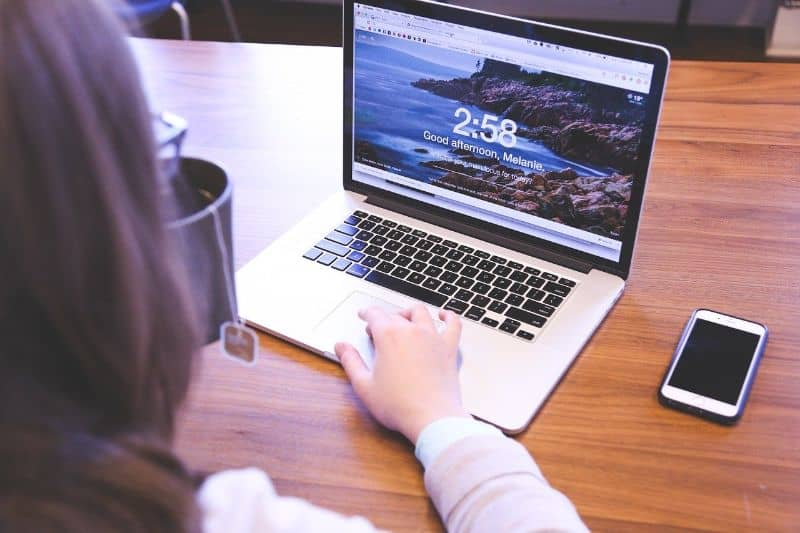
وهذا كل شيء. لقد قمت بالفعل بإلغاء تنشيط الخيار الذي يسمح بالتحديثات التلقائية. ولكن يجب أن تعلم أنك ستحتاج إلى الانتباه حتى يتم تحديث البرنامج. وبهذه الطريقة لن تفوتك الأخبار التي قد يجلبها Adobe Acrobat. وكما ترون، كان الأمر سهلاً للغاية. تمامًا مثل فتح ملف PDF على هاتفك المحمول .
وبهذه الطريقة نقول وداعا. ولكن ليس قبل أن نطلب منك أن ترسل لنا أي أسئلة لديك حول هذا الموضوع من خلال مربع التعليق. أو أخبرنا بمدى سهولة منع Adobe Acrobat من التحديث تلقائيًا.







